Excel表格Ctrl+E都有什么功能
Excel是办公人员经常使用的一款办公软件,其中很多快捷键可以帮助我们更轻松的办公,那Excel表格Ctrl+E都有哪些功能呢?下文就是Excel表格Ctrl+E功能七种方法介绍,一起看看去吧。
1、 分段显示手机号码
为了便于阅读,我们常常需要将表格中手机号码分段显示。这种情况下,我们仅需要在第一个单元格手工输入分段形式,然后按住Ctrl+E,Excel便会识别分段规则,自动填充后续内容。
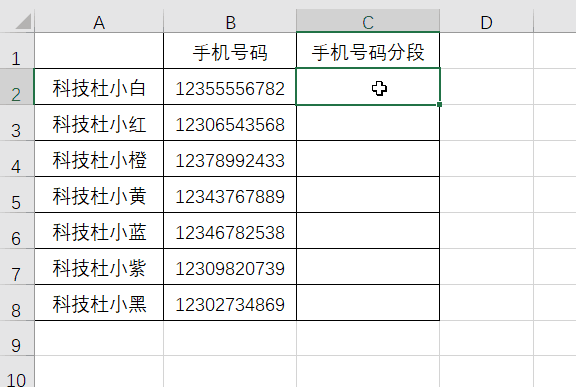
2、 身份证日期提取
想要快速提取出身份证上的年月日,不用查函数了!使用Ctrl+E一键就能搞定。在第一个单元格中,手动提取一个身份证的年月日信息,接着按住Ctrl+E,Excel就会识别提取规则,自动填充信息。
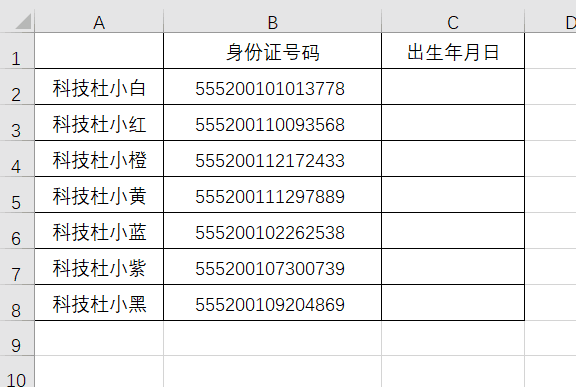
3、批量为内容增加前缀和后缀
以往遇到类似情况,我们往往会选择”批量处理单元格”,或者使用函数公式进行处理。而通过Ctrl+E,我们同样只需要在第一个单元格中,为内容添加好前缀/后缀,按下快捷键,后续单元格即可自动加入添加的内容。
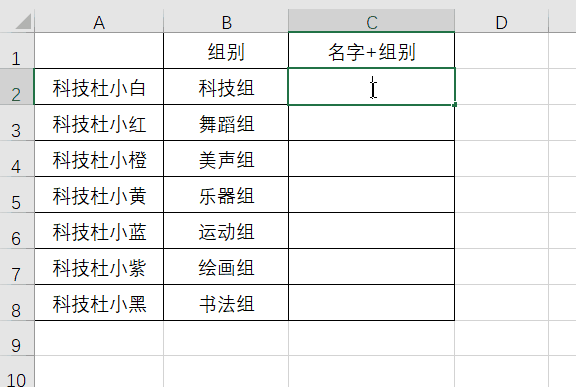
4、快速拆分单元格
对单元格进行拆分和合并,是非常高频的操作。还在用函数拆分单元格吗,试试Ctrl+E,再多的信息也能一键拆分出来!
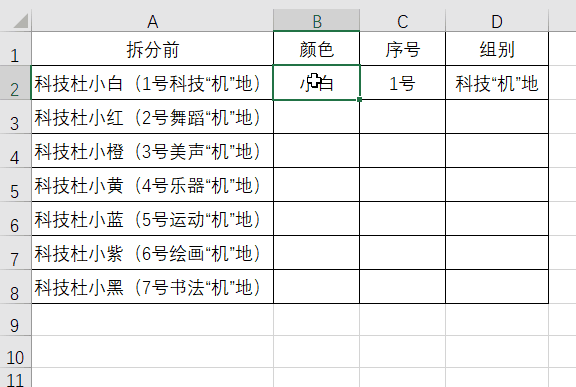
5、批量合并/提取内容,添加符号
在处理表格文件时,通常会需要处理单元格的内容,比如说将合并数据、批量添加符号。我们以下图为例,名字与组别相互独立存在。现在,需要将这些信息进行合并,并且要求为组别添加括号。你只需在首个单元格输入你想要的目标值,按下Ctrl+E就能轻松完成。
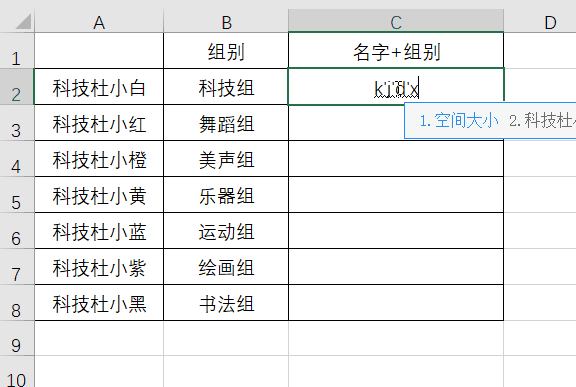
6、批量替换字符
以前当我们遇到字符替换时,总会使用Ctrl+H来做数据替换,或者用REPLACE和SUBSTITUTE函数来完成。但现在使用高效的Ctrl+E只需在首个单元格输入目标值,按下Ctrl+E,文字与符号都能一键替换哦。
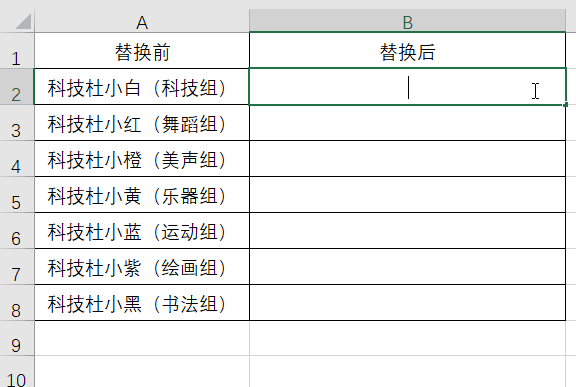
7、快速去除空格、符号,保留文本
有时候收集内容时往往会存在空格和符号,文本格式并没有得到统一。不用逐个排查。Ctrl+E帮你一键去除多余的空格和符号,只保留文本,实现格式统一。
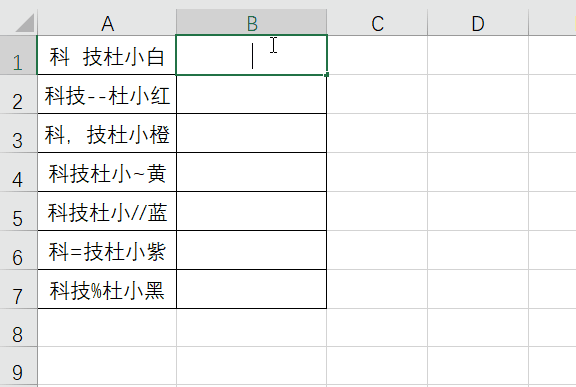
以上7个便是常见的Ctrl+E高效用法,谢谢大家的阅读观看,希望本文内容能帮助到大家!
最新推荐
-
miui11透明壁纸怎么设置 小米11设置透明壁纸

miui11透明壁纸怎么设置?通过让自己手机的壁纸显得透明,看起来更有个性,在miui11中,自带了设置透 […]
-
wps的文档怎么设置密码保护 wps文档加密设置密码

wps的文档怎么设置密码保护?wps文档不仅支持用户自由的编辑文本数据,也支持用户对自己隐私进行保护,通过 […]
-
win7开机自动启动软件怎么关 win7系统禁用开机启动项在哪

win7开机自动启动软件怎么关?在电脑使用过程中,用户安装的软件应用都会默认在电脑开机时候自己启动,这就导 […]
-
win11截图保存路径怎么改 win11截图在哪个文件夹
win11截图保存路径怎么改?很多用户都会对想要保存的图片素材进行截图保存,那在win11系统中,截图默认 […]
-
win10桌面图标有防火墙标志怎么办 电脑软件图标有防火墙的小图标怎么去掉

我们的桌面图标总是想要保持美观,但有时候会发现上面多了几个电脑防火墙的标志,变得很丑,那么win10桌面图标有防火墙标志怎么去掉呢。
-
怎么把默认显卡改为独立显卡 win10显卡切换到独显

怎么把默认显卡改为独立显卡?独立显卡的性能优于主板自带的集成显卡,现在许多电脑都配备了双显卡,然而许多用户 […]
热门文章
miui11透明壁纸怎么设置 小米11设置透明壁纸
2wps的文档怎么设置密码保护 wps文档加密设置密码
3win7开机自动启动软件怎么关 win7系统禁用开机启动项在哪
4win11截图保存路径怎么改 win11截图在哪个文件夹
5win10桌面图标有防火墙标志怎么办 电脑软件图标有防火墙的小图标怎么去掉
6怎么把默认显卡改为独立显卡 win10显卡切换到独显
7华硕笔记本怎么设置ssd为第一启动盘 华硕电脑设置固态硬盘为启动盘
8win10锁屏设置幻灯片自动播放不生效怎么解决
9win7与win10如何建立局域网共享 win10 win7局域网互访
10笔记本win7怎么创建wifi win7电脑设置热点共享网络
随机推荐
专题工具排名 更多+





 闽公网安备 35052402000378号
闽公网安备 35052402000378号